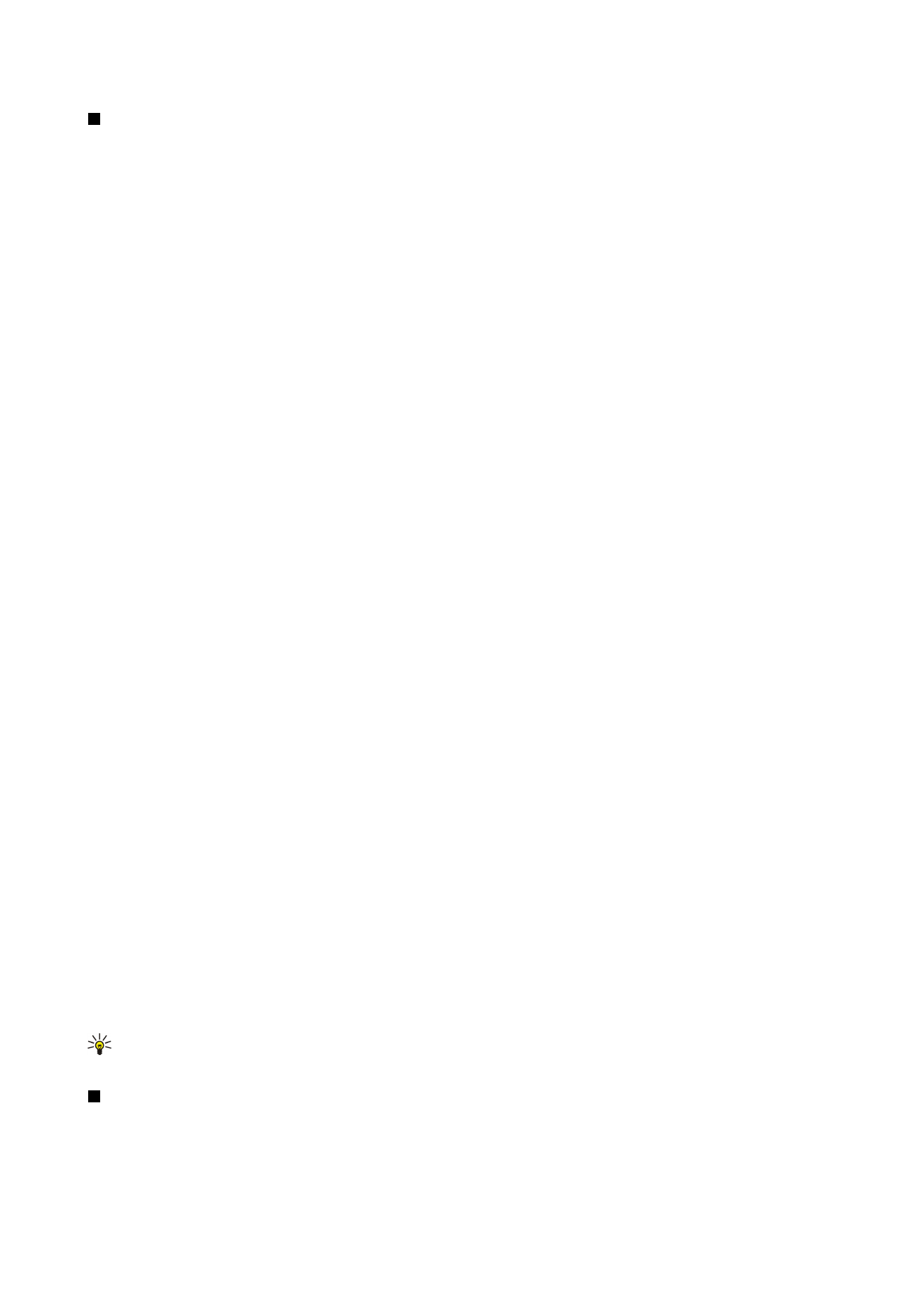
Erstellen eines neuen Konfigurationsserver-Profils
Das Konfigurationsserver-Profil enthält die Einstellungen für den Remote-Server. Sie können mehrere Profile erstellen, wenn
auf verschiedene Server zugegriffen werden muss.
Die Profileinstellungen für den Konfigurationsserver erhalten Sie in einer gesonderten Mitteilung von Ihrem Diensteanbieter.
1. Wenn noch keine Profile festgelegt wurden, drücken Sie
Neu
. Wenn bereits Profile festgelegt wurden, drücken Sie „Menü“
und wählen Sie
Datei
>
Neu
.
2. Wenn bereits Profile festgelegt wurden, können Sie die Einstellungen eines vorhandenen Profils als Ausgangsbasis für das
neue Profil kopieren.
3. Das Dialogfeld
Profileinstellungen
wird geöffnet.
Legen Sie die folgenden Einstellungen auf den verschiedenen Seiten des Dialogfelds fest:
•
Servername
— Geben Sie einen Namen für den Konfigurationsserver ein.
•
Serverkennung
— Geben Sie die eindeutige ID zur Identifikation des Konfigurationsservers ein. Wenden Sie sich an Ihren
Diensteanbieter oder Ihren Systemadministrator, um den richtigen Wert für diese Einstellung zu erfragen.
•
Passwort
— Geben Sie ein Passwort ein, mit dem sich Ihr Gerät beim Server ausweist. Bestätigen Sie das Passwort.
•
Aktiv
— Wählen Sie
Ja
, damit der Server die Konfigurationssitzung einleiten kann.
•
Angenommen
— Wählen Sie
Ja
, wenn der Server beim Einleiten der Konfigurationssitzung nicht nach Ihrer Bestätigung
fragen soll.
•
Verbindungstyp
— Legen Sie fest, wie die Verbindung zum Server hergestellt werden soll.
•
Zugangspunkt
— Wählen Sie den Zugang aus, der für die Datenverbindung zum Server verwendet werden soll.
•
Hostadresse
— Geben Sie die URL-Adresse des Servers ein. Wenden Sie sich an Ihren Diensteanbieter oder Ihren
Systemadministrator, um den richtigen Wert für diese Einstellung zu erfragen.
•
Port
— Geben Sie die Port-Nummer des Servers ein. Wenden Sie sich an Ihren Diensteanbieter oder Ihren
Systemadministrator, um den richtigen Wert für diese Einstellung zu erfragen.
•
Benutzername
— Geben Sie Ihre Benutzer-ID für den Konfigurationsserver ein. Wenden Sie sich an Ihren Diensteanbieter
oder Ihren Systemadministrator, um Ihre Benutzer-ID zu erfragen.
•
Passwort
— Geben Sie Ihr Passwort für den Konfigurationsserver ein. Bestätigen Sie das Passwort im Feld
Passwort
bestätigen
. Wenden Sie sich an Ihren Diensteanbieter oder Ihren Systemadministrator, um das richtige Passwort zu
erfragen.
•
HTTP-Authentifizierung
— Wählen Sie
Ja
, wenn Sie Ihren Benutzernamen und Ihr Passwort an den HTTP-Server senden
müssen. Geben Sie im Dialogfeld
HTTP-Authentifizierung
Ihren Benutzernamen und Ihr Passwort ein und drücken Sie
Fertig
.
Um die Einstellungen des Konfigurationsprofils zu bearbeiten, wählen Sie das Profil aus und drücken Sie
Bearbeiten
.
Um ein Profil zu löschen, wählen Sie das Profil aus und drücken Sie die Rücktaste.
Tipp: Wenn Sie das vordefinierte PC Suite-Profil verändert oder gelöscht haben, können Sie es wiederherstellen, indem
Sie „Menü“ drücken und
Extras
>
PC Suite-Profil zurücksetzen
wählen.